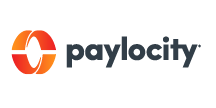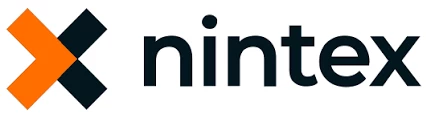各製品の資料を入手。
詳細はこちら →Paylocity に接続したNintex ワークフローの作成
CData Connect Cloud を使用してNintex Workflow Cloud からPaylocity に接続し、Paylocity のデータをリアルタイムで使用してカスタムワークフローを構築します。
最終更新日:2022-03-07
この記事で実現できるPaylocity 連携のシナリオ
こんにちは!ウェブ担当の加藤です。マーケ関連のデータ分析や整備もやっています。
Nintex Workflow Cloud は、コーディングなしでドラッグアンドドロップを使用して単純 / 複雑なプロセスを自動化するワークフローを設計できる、クラウドベースのプラットフォームです。CData Connect Cloud と組み合わせると、ビジネスアプリケーション用にPaylocity のデータにクラウドベースでアクセスできます。この記事では、Connect Cloud にPaylocity の仮想データベースを作成し、Nintex でPaylocity のデータから単純なワークフローを構築する方法を説明します。
CData Connect Cloud は、Paylocity にクラウドベースのインターフェースを提供し、ネイティブにサポートされているデータベースにデータを複製することなくNintex Workflow Cloud でリアルタイムPaylocity のデータからワークフローを作成できるようにします。Nintex では、SQL クエリを使用してデータに直接アクセスできます。CData Connect Cloud は、最適化されたデータ処理を使用してサポートされているすべてのSQL 操作(フィルタ、JOIN など)をPaylocity に直接プッシュし、サーバー側の処理を利用して、要求されたPaylocity のデータを高速で返します。
Connect Cloud アカウントの取得
以下のステップを実行するには、CData Connect Cloud のアカウントが必要になります。こちらから製品の詳しい情報とアカウント作成、30日間無償トライアルのご利用を開始できますので、ぜひご利用ください。
Connect Cloud からPaylocity に接続する
CData Connect Cloud は直感的なクリック操作ベースのインターフェースを使ってデータソースに接続します。- Connect Cloud にログインし、 Add Connection をクリックします。

- Add Connection パネルから「Paylocity」を選択します。

-
必要な認証情報を入力し、Paylocity に接続します。
Paylocity への接続を確立するには以下を設定します。
- RSAPublicKey:Paylocity アカウントでRSA 暗号化が有効になっている場合は、Paylocity に関連付けられたRSA キーを設定。
このプロパティは、Insert およびUpdate ステートメントを実行するために必須です。この機能が無効になっている場合は必須ではありません。
- UseSandbox:サンドボックスアカウントを使用する場合はTrue に設定。
- CustomFieldsCategory:Customfields カテゴリに設定。これは、IncludeCustomFields がtrue に設定されている場合は必須です。デフォルト値はPayrollAndHR です。
- Key:Paylocity の公開鍵で暗号化されたAES 共通鍵(base 64 エンコード)。これはコンテンツを暗号化するためのキーです。
Paylocity は、RSA 復号化を使用してAES 鍵を復号化します。
これはオプションのプロパティで、IV の値が指定されていない場合、ドライバーは内部でキーを生成します。 - IV:コンテンツを暗号化するときに使用するAES IV(base 64 エンコード)。これはオプションのプロパティで、Key の値が指定されていない場合、ドライバーは内部でIV を生成します。
OAuth
OAuth を使用してPaylocity で認証する必要があります。OAuth では認証するユーザーにブラウザでPaylocity との通信を要求します。詳しくは、ヘルプドキュメントのOAuth セクションを参照してください。
Pay Entry API
Pay Entry API はPaylocity API の他の部分と完全に分離されています。個別のクライアントID とシークレットを使用し、アカウントへのアクセスを許可するにはPaylocity から明示的にリクエストする必要があります。 Pay Entry API を使用すると、個々の従業員の給与情報を自動的に送信できます。 Pay Entry API によって提供されるものの性質が非常に限られているため、CData では個別のスキーマを提供しないことを選択しましたが、UsePayEntryAPI 接続プロパティを介して有効にできます。
UsePayEntryAPI をtrue に設定する場合は、CreatePayEntryImportBatch、MergePayEntryImportBatch、Input_TimeEntry、およびOAuth ストアドプロシージャのみ利用できることに注意してください。 製品のその他の機能を使用しようとするとエラーが発生します。また、OAuthAccessToken を個別に保存する必要があります。これは、この接続プロパティを使用するときに異なるOAuthSettingsLocation を設定することを意味します。

- RSAPublicKey:Paylocity アカウントでRSA 暗号化が有効になっている場合は、Paylocity に関連付けられたRSA キーを設定。
- Create & Test をクリックします。
- Edit Paylocity Connection ページのPermissions タブに移動し、ユーザーベースのアクセス許可を更新します。

パーソナルアクセストークンを追加する
OAuth 認証をサポートしないサービス、アプリケーション、プラットフォーム、フレームワークから接続する場合、パーソナルアクセストークン(Personal Access Token, PAT)を認証に使用できます。きめ細かくアクセスを管理するために、サービスごとに個別のPAT を作成するのがベストプラクティスです。
- User Profile ページでPersonal Access Token セクションにスクロールし、 Create PAT をクリックします。
- PAT の名前を入力して Create をクリックします。

- パーソナルアクセストークンは作成時にしか表示されないため、必ずコピーして安全に保存してください。
- Nintex Workflow Cloud にログインします。
- Connections タブで「Add new」をクリックします。
- コネクタとして「Microsoft SQL Server」を選択し、「Connect」をクリックします。

- SQL Server の接続ウィザードで以下のプロパティを設定します。
- Connection Name:a Connect Cloud
- Username:Connect Cloud のユーザー名(例:user@mydomain.com)
- Password:Connect Cloud のユーザーのPAT
- Database Host:tds.cdata.com
- Database Name:Paylocity 接続(例:Paylocity1)

- 「Connect」をクリックします。
- 接続権限を構成し、「Save permissions」をクリックします。

- 開始イベントタスクをクリックし、「Form」イベントを選択します。
- 「Design form」をクリックします。
- 「Text - Long」エレメントをForm にドラッグし、エレメントをクリックして設定します。
- 「Title」を「Enter SQL query」に設定します。
- 「Required」をtrue に設定します。
- 「Text - Short」エレメントを「Form」にドラッグし、エレメントをクリックして構成します。
- 「Title」を「Enter desired result column」に設定します。
- 「Required」をtrue に設定します。
- 「Start event: Form」アクションのあとに「Execute a query」アクションを追加し、クリックしてアクションを構成します。
- 「Start event」アクションから「SQL Script」を「Enter SQL Query」変数に設定します。
- 「Start event」アクションから「Column to retrieve」を「Enter desired result column」変数に設定します。
- 「Retrieved column」を新しい変数に設定します。(例:「values」)
- 「Execute a query」アクションののち、「Send an email」アクションを追加し、クリックしてアクションを構成します。
- 「Recipient email address」を設定します。
- 「Subject」を設定します。
- 「Message body」を取得したカラム用に作成された変数に設定します。
接続が構成されたら、Nintex Workflow Cloud からPaylocity のデータに接続できるようになります。
Nintex からPaylocity に接続する
以下のステップは、(Connect Cloud を介して)Nintex からPaylocity のデータへの新しい接続を作成する方法の概要です。
単純なPaylocity ワークフローを作成する
CData Connect Cloud への接続が構成され、Paylocity にアクセスする単純なワークフローを作成する準備ができました。まずは、「Create workflow」ボタンをクリックします。
開始イベントアクションを構成する

「Execute a Query」アクションを構成する

「Send an Email」アクションを構成する

アクションを構成したら、「Save」をクリックしてワークフローに名前を付け、もう一度「Save」をクリックします。これで、SQL を使用してPaylocity をクエリし、結果をメールで送信する単純なワークフローができました。
クラウドアプリケーションから直接100を超えるSaaS 、ビッグデータ、NoSQL データソースにリアルタイムアクセスする方法の詳細は、CData Connect Cloud を参照してください。無償トライアルにサインアップして、ご不明な点があればサポートチームにお問い合わせください。